Дисплей Apple Watch был прекрасным и ярким, но внезапно он стал значительно темнее. Если вы окажетесь в такой ситуации, вот восемь решений, как исправить тусклый экран Apple Watch и сделать его ярче.
Эти исправления применимы ко всем моделям, включая Apple Watch Series 7, Series 6, SE, работающие на любых новая или более старая версия watchOS.
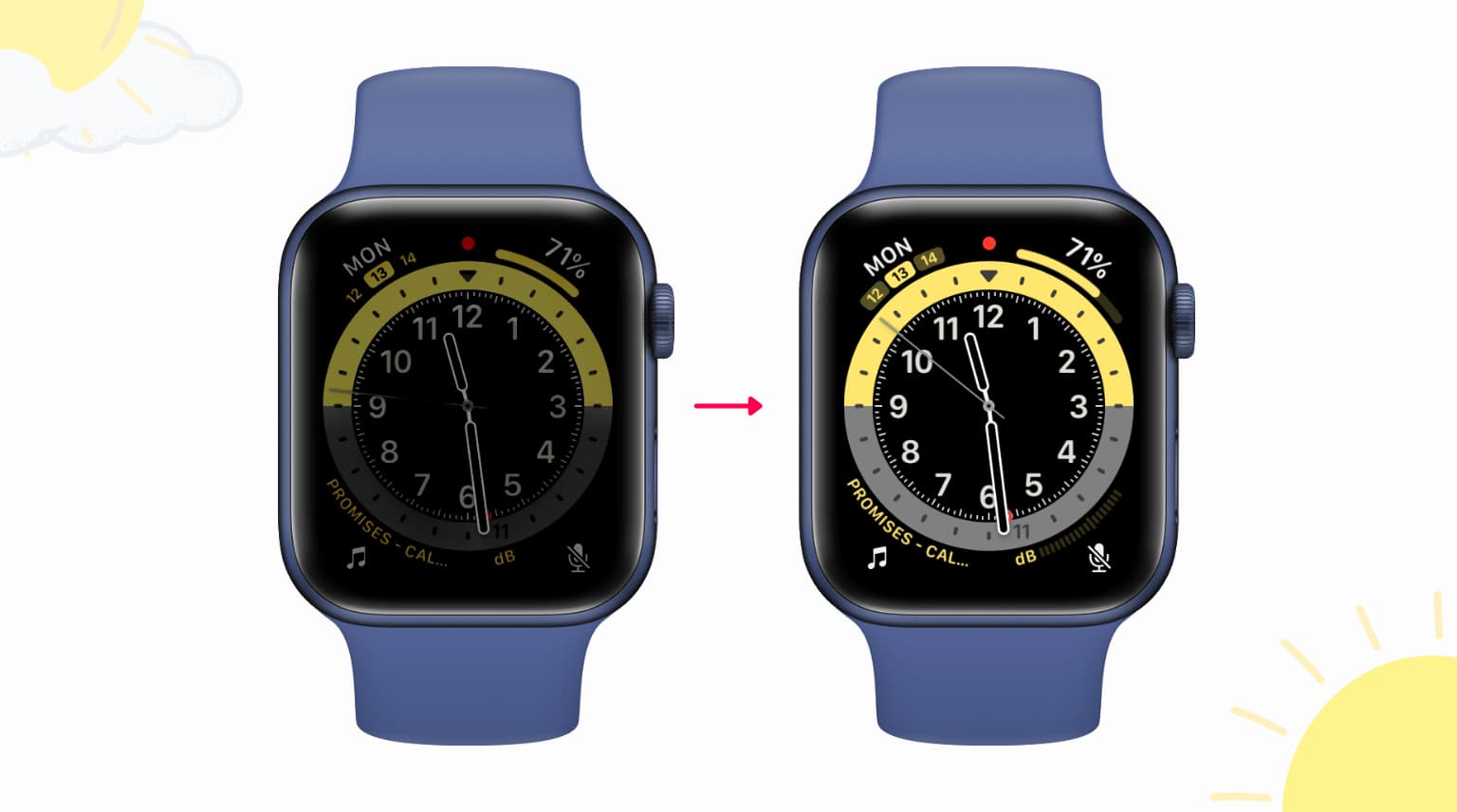
Что недавно произошло с яркостью экрана моих Apple Watch?
Мои новые Apple Watch застряли на логотипе Apple, и круг синхронизации застрял около 20% прогресс. Как только я исправил эту проблему, я заметил, что экран моих Apple Watch был тусклым. Другими словами, яркость экрана стала значительно ниже, и это было очень заметно.
Я волновался, думая, что мои новые часы неисправны или что исправления для удаления застрявшего логотипа испортили его вверх, или дисплей был неисправен и т. д.
К счастью, все мои опасения не оправдались, и я смог исправить тусклый экран Apple Watch с помощью этих решений. Взгляните.
1. Увеличьте яркость вручную
Автоматическая яркость Apple Watch заботится о яркости дисплея и регулирует ее в зависимости от освещения вокруг вас. Но если вам кажется, что яркость постоянно слишком низкая, вы можете вручную увеличить ее на самих часах или на подключенном iPhone. Вот как это сделать:
1) Нажмите колесико Digital Crown, чтобы увидеть все приложения для часов, и нажмите значок Настройки .
2) Прокрутите вниз и нажмите Экран и яркость .
3) Нажмите значок солнца справа, чтобы яркость экрана.
Вы можете сделать то же самое в приложении iPhone Watch > Мои часы > Дисплей и яркость и перетащите ползунок яркости.
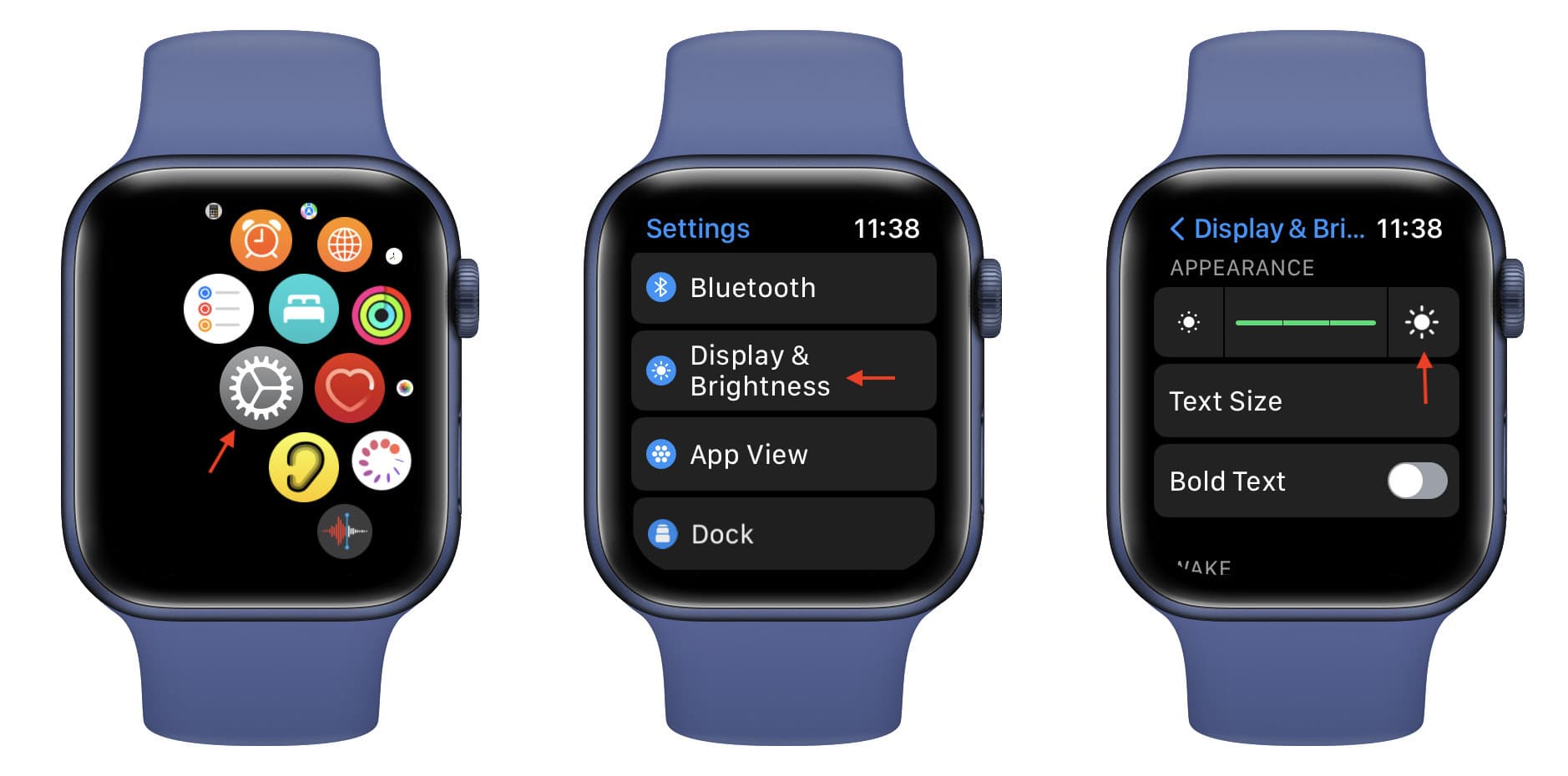
2. Перезагрузите Apple Watch
Любое руководство по исправлению неполное, без просьбы перезагрузить устройство. В большинстве случаев выключение устройства и его повторное включение устраняют временные сбои.
Поэтому, если у вас есть какие-либо проблемы, связанные с вашим iPhone, iPad, Mac, Apple Watch или другими гаджетами, убедитесь, что вы перезапустите его, прежде чем переходить к более сложным решениям.
Чтобы перезапустить Apple Watch:
1) Нажимайте боковую кнопку, пока не появится экран отключения питания.
2) Перетащите ползунок вправо.
3) Подождав минуту, нажмите ту же боковую кнопку. , чтобы включить Apple Watch.
Обратите внимание: на часах обычно требуется до 2 минут для включения и отображения экрана с паролем или циферблата.
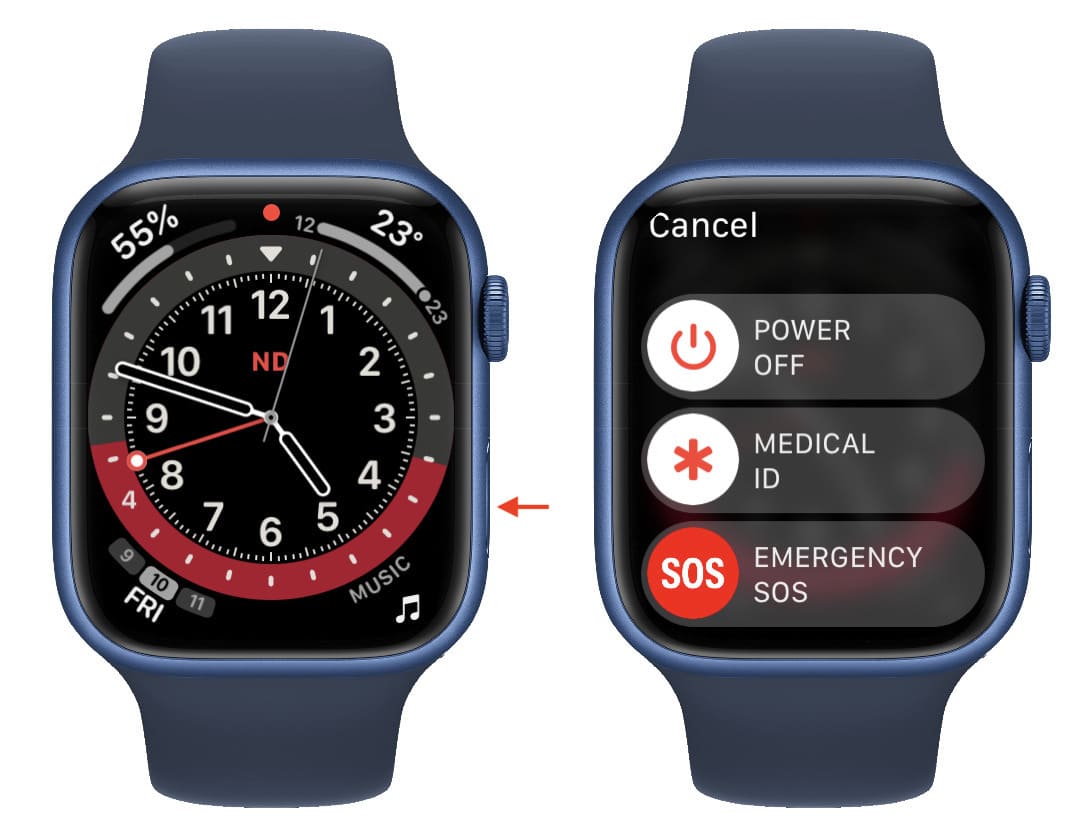
3. Используйте фонарик iPhone или выйдите на улицу на солнце
Чтобы быть полностью простым, ручной метод увеличения яркости, о котором я упоминал выше, у меня не сработал (и перезапуск не помог).
Даже после того, как я установил максимальную яркость, я понял, что она недостаточно яркая. Я был уверен, что изначально дисплей моих Apple Watch был ярче этого. Но в настоящее время мои Apple Watch были тусклыми даже при полной яркости! Опять же, мои опасения по поводу получения неисправных Apple Watch с неисправным экраном начали беспокоить меня. Но вскоре приведенные ниже шаги успокоили меня.
1) Наденьте Apple Watch на запястье.
2) Выйдите на улицу на яркое солнце, воспользуйтесь фонариком или iPhone и включите фонарик.
3) Теперь направьте свет на дисплей Apple Watch. Следите за тем, чтобы расстояние между фонариком и экраном часов было как можно меньше. При необходимости отрегулируйте положение источника света, сдвинув его на несколько сантиметров. Вы увидите, что яркость экрана Apple Watch увеличилась до максимума.

Как только я стал свидетелем этого, мой разум был настолько расслаблен. Сразу после этого я вышел из своей комнаты на солнце, и дисплей часов выглядел красиво при максимальной яркости и цветовой гамме. Другими словами, мои часы были в порядке. Это не был дефектный агрегат. Вот что я сделал.
Даже если вы вручную установили яркость Apple Watch на максимум, экран может выглядеть тусклым или темным в помещении при слабом или умеренном освещении. Чтобы добиться максимальной яркости дисплея Apple Watch, убедитесь, что вы находитесь в ярком свете.
4. Обновите свои Apple Watch
Проблемы, связанные с яркостью экрана Apple Watch, можно отнести к некоторым проблемам в watchOS. Если ваши Apple Watch не обновлены, убедитесь, что вы установили на них последнюю версию watchOS. Это гарантирует, что у вас будет идеальное программное обеспечение, которое Apple предлагает вам в настоящее время.
5. Дайте Apple Watch остыть
Apple Watch слишком горячие? В этом случае у него могут возникнуть проблемы с полной загрузкой. Чтобы решить эту проблему, снимите часы с запястья, выключите их и дайте остыть в течение 5 минут.
6. Используйте белый циферблат
Когда мой экран Apple Watch потускнел, одной из вещей, которые я сделал, было переключение на белый циферблат. Использование не черного циферблата не является решением для увеличения яркости, но оно может помочь вам лучше видеть дисплей, даже если он тусклый.
Точно так же, чтобы лучше видеть вещи на ваших Apple Watch, даже с темным экраном вы можете увеличить размер текста, включить полужирный текст и установить более длительную продолжительность пробуждения. Для этого перейдите в приложение Настройки > Дисплей и яркость .

По теме : как автоматически изменить Циферблат Apple Watch в зависимости от времени или местоположения
7. Снова настройте Apple Watch
Приведенные выше решения должны были устранить проблемы с низкой яркостью на Apple Watch. Если ничего не помогло, рассмотрите возможность разрыва пары с Apple Watch, это сотрет их. После этого настройте его снова.
8. Проверьте свои Apple Watch
Наконец, если дисплей Apple Watch продолжает показывать плохую яркость, было бы лучше отнести его в Apple Store или в авторизованный сервисный центр и осмотреть. В случае аппаратной неисправности экрана или часов Apple исправит это за вас.
Далее :